Как делать фотки в симс
Вы делаете снимки экрана, когда играете в The Sims 4? Вам нравится, как они получаются? Ничего страшного, если они не всегда получаются! Чтобы сделать хороший снимок, простого нажатия кнопки PrtScr не хватит. Когда мы делаем снимки экрана из The Sims 4 для веб-сайта, мы тратим на это достаточно много времени и пытаемся учесть все от сюжета до композиции и освещения.
Если вы хотите, чтобы ваши снимки экрана из The Sims 4 стали еще лучше, прочитайте советы, которые вам помогут!
Выберите сюжет. Что станет центральной частью вашего снимка? Какую историю вы хотите рассказать? Будь то ваш смешной сим или уморительная анимация, выберите сюжет и сосредоточьте внимание на его центральном объекте. Для этого упражнения я хочу показать, как мой сим готовит.
СОВЕТ: если объектом вашего снимка является здание или участок, захватите и соседние участки с симами, чтобы придать снимку динамику.
Дождитесь нужного момента. Возможно, это самый главный совет. Найдите именно тот момент, который вы хотите запечатлеть, и постройте свой сюжет вокруг него. Выполните действие несколько раз, чтобы разобраться в анимации. Приостановите игру, чтобы рассмотреть различные композиции более подробно и с разных сторон, пока не найдете подходящий момент. Готово!
Определите положение для камеры. Найдите идеальное положение для камеры. К счастью, для управления камерой можно воспользоваться целым разнообразием горячих клавиш, что упростит задачу. Вот несколько вариантов для начала:
- • Клавиша [tab] — «свободный» режим камеры
- • [w, a, s, d, q, e] — перемещение камеры
- • [z и x] — масштаб
- • [ctrl] + [5, 6, 7, 8 или 9] — сохранение положения камеры
- • [5, 6, 7, 8 или 9] — восстановление сохраненного положения
- • [c] — создание и сохранение снимка
СОВЕТ: поищите «основы композиций в фотографии» в Интернете, чтобы узнать несколько хороших приемов.
Не забудьте учесть время суток. Если вы находитесь на улице или в комнате без окон, время суток повлияет не только на освещение на вашем снимке. Тень может добавить текстуру территории за пределами участка. Солнце ранним утром может красиво играть на ковре в вашей гостиной. И, что самое важное, время суток может добавить контекста в вашу историю.
Добавьте разнообразные предметы интерьера. Здесь самое главное детали. Предметы интерьера добавят ощущение обжитости и принадлежности помещения вашему симу.
СОВЕТ: помните, что это снимок, а не распродажа в гараже. Упростите снимок, чтобы не отвлекать внимание смотрящего от ключевого объекта.
Осветите симов. Все готово? Заставлено подходящими предметами? Симы находятся в нужной позе? Что ж, пора заняться освещением. Ключевой объект моего снимка — сим. Поэтому мне надо сначала осветить его и только потом заняться освещением остальных предметов в композиции. Старайтесь не думать об освещении комнаты, а скорее думайте о том, куда вы хотите привлечь внимание. Когда на снимке слишком много света, композиция теряет глубину и становится плоской и равномерно освещенной.
СОВЕТ: напольная лампа «Клодин» идеально подходит для освещения симов и не влияет на освещение других предметов в композиции.
Добавьте финальные штрихи. Отрегулируйте освещение, цветовую гамму и расположение объектов. Подумайте над использованием облачков, чтобы показать мысли симов. У сообщества в Интернете есть целая коллекция таких облачков.
СОВЕТ: при создании снимка стены лучше поднять.
Вот и все! Воспользуйтесь нашими советами и совсем скоро сможете делать потрясающие снимки своих симов.
Хотите узнать больше про людей, которые делают (и любят) The Sims? Прочитайте статьи «В центре внимания — SimGuru: SimGuruRomeo» и «В центре внимания — SimGuru: The English Simmer».
Оставайтесь на связи! Следите за новостями в Twitter и Instagram, нажмите "Нравится" на нашей странице в Facebook и подпишитесь на наш канал в YouTube.
Навык фотографии в The Sims 4 На работу, его уровни и особенности

Всё, что вы хотели знать о навыке фотографии в любимой игре The Sims 4
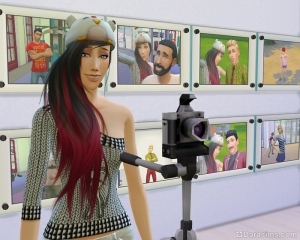
У навыка фотографии есть два главных отличия от всех других: в нём всего пять уровней и по нему нет обучающей литературы. Также не стоит ждать того, что по мере развития навыка сим будет приобретать какие-то новые умения. Тут почти всё решает качество камеры и умение симовода подбирать удачные ракурсы. С каждым новым уровнем игра вместо описания новых возможностей будет подбрасывать советы того, как можно использовать камеру. Кстати, чем дороже камера, тем качественнее получаются фото, а на выбор доступно больше размеров. Всего существует три размера фотографий.
Режим съёмки, фильтры, размеры и другие важные для фото параметры
Поговорим подробнее о возможностях камер? Ниже можно увидеть скриншот режима съёмки самого дорогого фотоаппарата и описание всех его функций.
- Фильтры, которые можно применить как во время съёмки, так и после, на готовом фото. В любой момент вы можете сменить один фильтр на другой, но только на фотографиях нормального качества и лучше. К плохим кадрам их применять нельзя.
- Доступные размеры фотографий: большая, средняя и маленькая. В зависимости от качества камеры некоторые размеры могут быть недоступны.
- Кнопка для изменения ориентации фото: вертикальное или горизонтальное.
- Кнопка для снятия фото. Также вы можете использовать клавишу С, как для снятия обычных скриншотов. Но кадры, сделанные фотоаппаратом, не сохранятся в папке «Снимки экрана», зато будут доступны в разделе воспоминаний. Подробнее об этом можно почитать в отдельном обзоре.
- Кнопка, включающая и выключающая вспышку.
- Надпись, показывающая максимальное число фотографий, которые можно сделать, прежде чем игра самостоятельно вернёт симовода в режим жизни. Чтобы продолжить фотосессию, придётся заново совершать манипуляции с фотоаппаратом. Максимальное число фото всегда равно пяти.
- Стрелки для управления камерой. В принципе, камерой можно управлять стрелками на клавиатуре или клавишами W, A, S, D. Также доступно управление мышкой, и оно позволяет подобрать наиболее точное положение камеры. Но мышка бывает нужна в режиме съёмки не только для подбора ракурса. Чтобы камера перестала реагировать на её движения, кликните по экрану. Теперь вы спокойно можете нажимать на другие кнопки и, например, выбрать фильтр. Чтобы снова управлять камерой посредством мыши, щёлкните на светлую область экрана.
- Шкала для изменения зума. Чем ползунок выше, тем крупнее фотографируемый объект. Соответственно, опуская ползунок, вы уменьшаете объект и захватываете в кадр новые виды.
- Кнопка для возвращения в режим жизни. Также вы можете выйти из режима съёмки клавишей Esc.
- Без фильтра
- Белая рамка «виньетка»
- Затемнение
- Инвертированные цвета
- Насыщенные цвета
- Насыщенный
- Перенасыщенный
- Прохладные тона
- Рамка «виньетка»
- Сепия
- Тёплый фильтр
- Чёрно-белый
Ну что, изучили возможности своей камеры? Пора применить полученные знания на практике! Скорее хватайте фотоаппарат и щёлкайте всё, что попадается в объектив: пейзажи, симов, себя любимого. При помощи действия «Сфотографировать. » можно попросить кого-нибудь из знакомых вам попозировать. Если фотографируемый персонаж будет испытывать какую-нибудь эмоцию, кроме счастья, она передастся фотографии.
Селфи теперь доступно и для ваших любимых симов
При желании вы можете сделать совместное селфи, выбрав действие «Сфотографироваться с. ». К сожалению, таким образом фотографироваться с детьми нельзя.
Кстати, о селфи! Ввиду популярности этого явления в повседневности, разработчики уделили в игре ему немалое внимание. Ещё до появления навыка фотографии в базовой игре была возможность делать его с друзьями на телефон.
А прекрасные симочки-подростки, оставленные без присмотра демиурга, даже без всяких действий любят фотографировать себя на переднюю камеру, дуя утиные губки.
С появлением навыка фотографии в смартфоне добавилась опция «Сделать селфи». Скажете, что разработчики повторяются? А вот и нет! При использовании смартфона, вы перейдёте в режим съёмки и увидите сима с забавной гримасой, направляющего на себя камеру. Вернувшись в режим жизни и заново выбрав селфи, можно заставить своего подопечного строить разные мордашки.
Наверняка вы заметили, что здесь камера немного отличается: пропала шкала для изменения зума, но появился длинный ползунок в нижней части. Нужен он для вращения сима вокруг своей оси. Таким образом, вы подбираете задний план фото.
А ещё благодаря смартфону можно делать селфи на фоне местных знаменитостей, даже не спрашивая их разрешения. Как насчёт фото с Мортимером Готом?
- Плохое фото от 0§ до 3§
- Нормальное фото от 1§ до 10§
- Превосходное фото от 11§ до 30§
Иногда кадры становятся неудачными из-за появляющегося на них гнома. Больше всего вероятность увидеть его на мелких снимках с дешёвой камеры.
Фотостудия в Симс 4, её преимущества и особенности
- Чёрный
- Серый
- Белый
- Кирпичная стена
- Вечеринка
- Природа
- Небо
- Вода
В фотостудии можно фотографировать как одного персонажа, так и делать групповой снимок взрослых или детей. К сожалению, больше двух симов одновременно сфотографировать нельзя, зато они забавно позируют фотографу.
Сделанные снимки прекрасно впишутся в интерьер и будут греть душу вашим персонажам, сколько бы времени ни прошло и как бы ни изменились их отношения.
Вот и подошёл к концу обзор навыка фотографии в The Sims 4. Заходите обсудить его к нам на форум, рассказывайте истории из работы ваших фотографов и, конечно же, делитесь снимками! Побольше вам удачных кадров и поменьше друзей, любящих портить фото ;-)
Навык фотографии в «Симс 4 На работу!»

В связи с тем, что в последнее время особо распространилось явление селфи, разработчики не смогли пройти мимо. Теперь ваши симы смогут сделать как одиночное сэлфи, так и с другим персонажем, при этом получая в результате настоящую фотографию в багаж.
Предпочитающие оставаться за кадром могут развивать навык фотографии, снимая объекты или других персонажей. Детективы, в свою очередь, применяют фотоаппарат в работе — запечатлевают места преступлений.
В новом дополнении фотография является не только развлечением, но и хорошим методом заработка. Имея свой магазин, вы сможете вместе с книгами, булочками и многим другим продавать и свои снимки. Конечно же, чем лучше будет их качество, тем больше вы получите за них денег. И вот тут нужно как следует постараться!
Украсить любую фотографию, сделанную на телефон или фотоаппарат, можно с помощью более десяти различных фильтров, схожих с фильтрами известной сети Instargram. В наличии черно-белый, сепия, негатив, насыщенность, обесцвечивание, виньетка и так далее.
В игре появилось несколько различных камер, со всевозможными дополнительными функциями, к которым относится корректировка фокуса, настройка вида камеры (вращение/наклон), приближение, размер/формат, ориентация (горизонтальная, вертикальная), пропорции, применение фильтров, включение/выключение вспышки, пауза во время съемки. Чем дороже и лучше ваша камера, тем больше будет функций. Приобрести её можно в режиме покупки, а чтобы использовать, нужно положить в багаж сима.
Но хорошая камера далеко не панацея, делающая ваши снимки произведением искусства. В игре также появилось множество дополнительных объектов. Профессиональные фотографы могут создать собственную студию и обустроить её на свой вкус и цвет, используя всевозможные фоны, а камера со штативом поможет сделать фотографии с двумя симами. Те, в свою очередь, от души вам попозируют.
В ассортименте задники с облаками, причалом на лазурном берегу, кирпичной стеной, пестрыми узорами, зеленью и природой, а также простой белый.
Готовые снимки попадают в инвентарь сима. Фотографии, особо греющие душу, можно повесить на стену. А если вы преобразуете снимок в воспоминание, то сможете отметить присутствующих на фото симов и запечатлеть в памяти эмоции момента, которые потом можно будет освежить, думая о нем. Кроме того, появилась возможность поделиться своими фотографиями с другими людьми через галерею. Не упустите возможность похвастаться своими умениями в этом навыке!
Как делать фотки в симс

В этой теме Вы узнаете как сделать именно красивый скриншот, в игре The sims 4.
Инструкции на минимуме для неопытных.
Для начала Вы должны повысить все настройки графики по максимальной возможности видеокарты.
Заходите в меню > Настройки > Изображение
Далее должно быть так:

Допустим, я создала симку, поселила ее на пустой участок, поставила пару украшений для вида и хочу ее сфотать.
У неопытных игроков часто выходят подобные некрасивые скрины:
Здесь не вся графика на максимуме, не ровные детали, не подобранный ракурс.

Есть пара штуковин, которые помогают сделать скриншот красивее.

Правой кнопкой мышки можно подвести камеру к симке.
Теперь, что бы подогнать правильный ракурс я зажала Ctrl и зажала правую кнопку мышки, что бы крутить камеру. Чуть -чуть приблизила и смотрите разницу:

и приблизить колесиком мышки к лицу симки:

Можно фотографировать симов с абсолютно любой стороны, как угодно. Это зависит от Вас.
Попробуйте поиграть с Ctrl и Tab


Теперь, я создала комнату и хочу ее красиво заснять.
Самое первое правило - это НИ В КОЕМ СЛУЧАЕ НЕ ДЕЛАЙТЕ СКРИНШОТ В РЕЖИМЕ ПОКУПКИ.
Создайте любого сима, поселите его и фотографируйте из режима жизни.
В режим покупке совершенно не возможно подобрать нужный ракурс, не работает Tab. Плюс ужасная сетка которая не убирается.
Так что, лучше делать в режиме жизни.
Так вот. Я настроила все как надо, включила все фонарики, подняла все стены и подбираю ракурс одной части комнаты так же как с симкой. (1), (3)
Для лучшего эффекта делайте скрин с помощью "Tab", разумеется. (2), (4)
Лучше фотографировать комнату по частям, ибо всю вместе не получится, будет не красиво.
Просмотреть все изображения
Читайте также:


